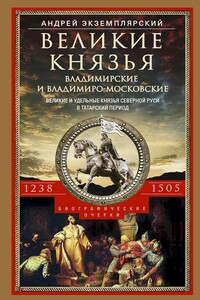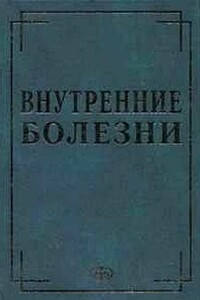Adobe Audition 3 учебник | страница 13
4. Abort Auto‑Scrolling Until Next Play/Record — остановка автоматической прокрутки;
5. Resume Auto‑Scrolling Only After Playback Cursor Enters View — сохраняет текущую позицию с ожиданием, пока курсор воспроизведения не войдет в видимую область редактирования, а затем начинает автоматическую прокрутку одновременно с воспроизведением;
6. Resume Auto‑Scrolling Immediately — автоматическая прокрутка синхронна с воспроизведением, независимо от позиционирования до воспроизведения;
7. Popup Menu — отображение меню при щелчке правой кнопкой мыши в окне редактирования файла;
8. Extend Selection — расширяет выбранный диапазон вместо отображения всплывающего меню при щелчке правой кнопкой мыши в окне редактирования файла;
9. Mouse Wheel Zoom Factor — определяет силу приближения при повороте колеса мыши. Наилучшие значения — от 10 % до 80 %. Чем выше значение, тем быстрее будет работать приближение;
10. Custom Time Code Display — определяет количество кадров в секунду (FPS);
11. View — если вы не выделите в файле область к которой хотите применить эффект, то автоматически выделится и обработается только та часть файла которую вы видите;
12. Entire File — если вы не выделите в файле область к которой хотите применить эффект, то автоматически выделится и обработается весь файл;
13. Select Audio After Paste — при активном параметре, если вы вставите в файл какие либо другие данные, то новые данные будут выделены, если же параметр выключен, то после вставки курсор будет перемещен в конец вставленных данных. Отключайте данный параметр, если вам необходимо вставить одни и те же данные несколько раз подряд;
14. Default Fade Curve Type — Определяет используемую по умолчанию кривую (Linear/Logarithmic или Cosine) фэйда в режиме Edit. Чтобы использовать кривую, не стоящую по умолчанию, зажмите Ctrl при перемещении иконок фэйда в главном окне.
1. Cache Size — определяет объем памяти для хранения Adobe Audition резервов обработки данных. Рекомендуемый размер кэша от 8 до 32 Мб (32 Мб по умолчанию);
2. Enable Undo — включение выключение возможности отмены правок (Ctrl+Z). Поскольку отмена правок требует дополнительного места на диске для хранения временных файлов и дополнительное время на обработку, вы можете отключить эту функцию;
3. Levels (minimum) — определяет количество последних отменяемых действий. Уменьшите значение, чтобы высвободить больше памяти, но потерять больше возможностей отмены действий;